A 10 legjobb osztott képernyős videoszerkesztő Windows/Mac/Android/iOS rendszeren
Egy projekthez, például egy videokollázshoz, szükség lehet egy osztott képernyős videószerkesztőre, hogy több klipet professzionálisan beilleszthessen. Ez egy kiváló módja annak, hogy egy üzenet közvetítése közben különböző nézőpontokat adjon a közönségnek. Ha még nem ismeri ezt a fajta videót, biztosan találnia kell egy egyszerű osztott képernyős videóalkalmazást a videószerkesztés hatékony végrehajtásához. Ez az útmutató bemutatja a tíz legnépszerűbb osztott képernyős videoalkalmazást asztali és mobileszközökhöz.
Útmutató lista
Az 5 legjobb osztott képernyős videoszerkesztő Windows/Mac rendszerhez 5 legjobb osztott képernyős videószerkesztő alkalmazás Android/iOS rendszerhez GYIK az osztott képernyős videószerkesztővel kapcsolatbanAz 5 legjobb osztott képernyős videoszerkesztő Windows/Mac rendszerhez
A laptopon vagy PC-n végzett videószerkesztés átfogóbb képet ad a videóról. A szerkesztést segítő további funkciókkal ez az öt legjobb osztott képernyős videoalkalmazás elengedhetetlen a hatékony videószerkesztéshez Windows vagy Mac rendszeren.
1. AnyRec Video Converter
Kiváló asztali eszköz osztott képernyős videó funkcióval. Kollázs videószerkesztőt kínál, ahol alapvető elemeket adhat hozzá, beleértve a különféle sablonokat, szegélyeket és szűrőket. Lehetővé teszi a videó kimenet mentését különböző formátumokba, mint például MP4, MOV, MKV, WMV stb. A hang letiltható, és új zenei hátteret adhat meg. Vannak erősebb funkciók, amelyek mind a Windows, mind a Mac felhasználók számára előnyösek. Próbálja meg AnyRec Video Converter Most!

Osztott képernyős videószerkesztő keretbeállításokkal, szűrőkkel és hangszerkesztővel, hogy egyszerre improvizálhasson videókat.
Engedélyezze az osztott képernyős videó exportálását különböző formátumba, képkockasebességbe, felbontásba és minőségbe.
Nincs fájlméret-korlátozás, és bármilyen videofájl-formátumot elfogad, például MP4, AVI, WebM, MKV stb., videószerkesztéshez.
Több funkcionális eszközt biztosít a videofájlok konvertálásához, tömörítéséhez, egyesítéséhez és visszafordításához az eredeti minőség torzítása nélkül.
100% Biztonságos
100% Biztonságos
1. lépés.Töltse le a szoftvert az AnyRec hivatalos webhelyéről. A telepítés után indítsa el az osztott képernyős videószerkesztőt a videószerkesztés megkezdéséhez. Kattintson a fő felület felső részén található "Kollazs" gombra. Kattintson a "Hozzáadás" gombra az osztott képernyőn elkészíteni kívánt videofájlok importálásához.

2. lépés.A választott szegélytípustól függően legfeljebb 13 klipet tartalmazó videofájlokat importálhat. Lehetőség van a szegély kialakításának, méretének és hátterének módosítására is. Minden importált klipre alkalmazhat szűrőt, letilthatja a hangot, és hozzáadhat új hangsávot.

3. lépésMutasson a kurzorral egy klipre, és megjelenik egy kis widget menü. Lehetővé teszi minden videofájl kivágását, elforgatását, levágását és a felbontás javítását. Ha végzett, nézze meg az előnézetet az ablak jobb oldalán.

4. lépés.Kattintson az "Exportálás" gombra a videoklipek alatt a videokimenet megfelelő módosításához. Módosíthatja a videó képkockasebességét, formátumát, felbontását és minőségét. Egy másik lehetőség ebben a szakaszban a kijelölt mappa elérési útja, ahová a kimeneti fájlt menteni szeretné. Ezután kattintson az "Exportálás indítása" gombra a projekt véglegesítéséhez.

2. iMovie
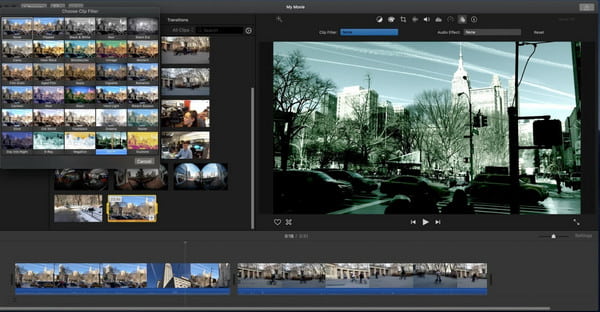
A Mac felhasználók számára az iMovie a legjobb osztott képernyős videoalkalmazás. A szoftver minden Apple eszköz alapértelmezett videószerkesztője, amely fejlettebb videószerkesztési funkciókat kínál. Az iMovie tanulási görbéje a kezdők és a középhaladó felhasználók számára is alkalmas, így könnyebb osztott képernyős videót készíteni.
Jellemzők:
◆ Ingyenesen használható bármilyen osztott képernyős effektus 2 egymás melletti videóval.
◆ Sima átmenet a különböző videók között.
◆ Engedélyezze minden klip szerkesztését egy osztott képernyős videóhoz.
◆ Képes beállítani az osztott képernyős videókat a Video Overlay Settings segítségével.
3. Kapwing
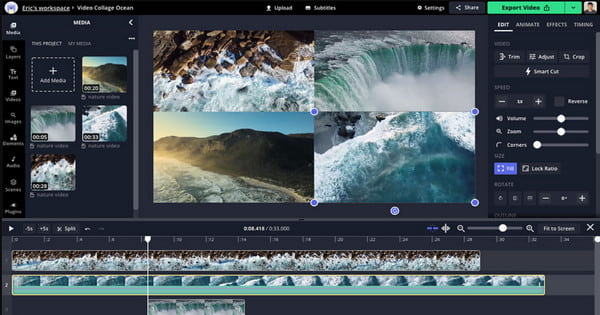
Ha nem szeretne asztali eszközt letölteni, használhat egy online osztott képernyős videószerkesztőt, például a Kapwinget. Ezzel az online eszközzel úgy szerkeszthetsz videókat, ahogy szeretnéd. A videószerkesztési lehetőségek széles skálájával rendelkezik, az előre beállított kollázssablonoktól az alapvető kiegészítőkig.
Jellemzők:
◆ Osztott képernyős képek és videók készítésére alkalmas.
◆ Hagyja, hogy a teljes keretet kitöltse a klipekkel.
◆ Időtúllépés a számok lejátszásához a megfelelő pillanatban.
◆ Osztott képernyős videó mentése vízjel nélkül.
4. Fényművek

A Lightworks egy ideális osztott képernyős videószerkesztő Windows, Mac és Linux rendszerekhez. Ez egy professzionális eszköz, amely több klipet egyesít egy keretben, miközben a legjobb beállításokat kínálja a különböző mintákhoz.
Jellemzők:
◆ Négy klip hozzáadásának engedélyezése egy osztott képernyőn.
◆ Különféle videoformátumok támogatása, például MP4 és MOV.
◆ Állítható videoszín és keverés a továbbfejlesztett osztott képernyős videóért.
◆ Engedélyezze a felhasználók számára az átmenetek és effektusok használatát a kollázs funkcióban.
5. VSDC
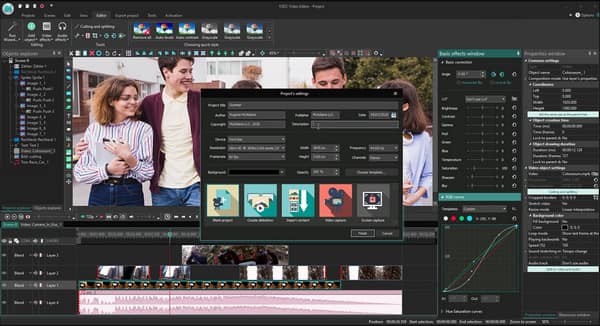
Az utolsó ajánlás az asztali osztott képernyős videoszerkesztőhöz a VSDC. A szoftvert ingyenesen letöltheti készülékére, és professzionális szinten szerkesztheti videóit. Egyszerű kezelőfelülete megkönnyíti a videók képernyőre való felvételét.
Jellemzők:
◆ Könnyedén átfedheti a klipeket, így osztott képernyős videót készíthet.
◆ Egyszerű és haladó videószerkesztő eszközöket is kínál.
◆ A tanulási görbe nem nehéz.
◆ Kiváló az összes klip azonos képarányú átméretezése.
5 legjobb osztott képernyős videószerkesztő alkalmazás Androidra/iPhone-ra
Nem korlátozódik arra, hogy osztott képernyős videoalkalmazással rendelkezzen a telefonján. Ha nem biztos abban, hogy melyik alkalmazást vásárolja meg, ez a rész bemutatja a legjobb osztott képernyős videoalkalmazásokat Androidra és iOS-re.
1. Videókollázs és fotórács
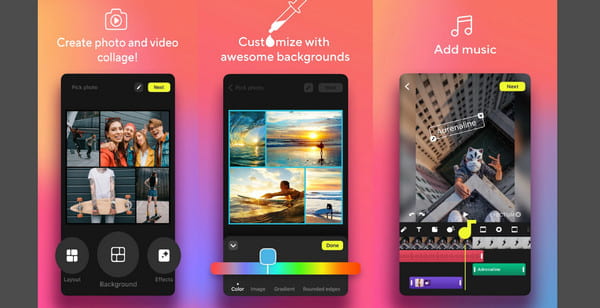
Ha Ön iPhone-felhasználó, és szeretne felfedezni egy osztott képernyős videószerkesztőt, ez az Ön számára készült. Ez egy ingyenes alkalmazás, amely videokollázásra specializálódott, és különféle elrendezéseket kínál több videó hozzáadásához egy képernyőn.
Jellemzők:
◆ Az osztott képernyő létrehozásához minden elrendezést szabadon módosíthat.
◆ Több mint 100 sablont kínál a videó- és fotókollázsokhoz.
◆ Osztott képernyős videók közvetlen megosztása összekapcsolt fiókokkal.
◆ Körülbelül 10 videó kombinálása egy képkockában.
2. Vidstitch keretek az Instagramhoz
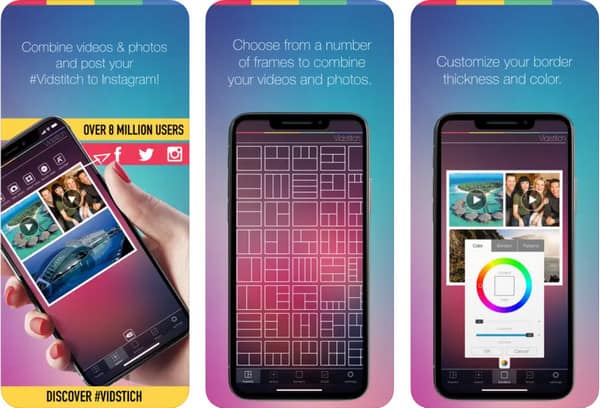
Ez az osztott képernyős videószerkesztő alkalmazás több videószerkesztő funkciót kínál, amelyek alkalmasak Instagram-tartalom létrehozására. iOS és Android verziója van; csak $0.99-re van szüksége más funkciók feloldásához.
Jellemzők:
◆ Alkalmas Facebook és Instagram tartalmakhoz.
◆ A felhasználó saját hangsávjának importálásának támogatása.
◆ Mentse el a jó minőségű osztott képernyős klipet.
◆ Lehetővé teszi, hogy a fotók szerepeljenek a videokollázsban.
3. Acapella
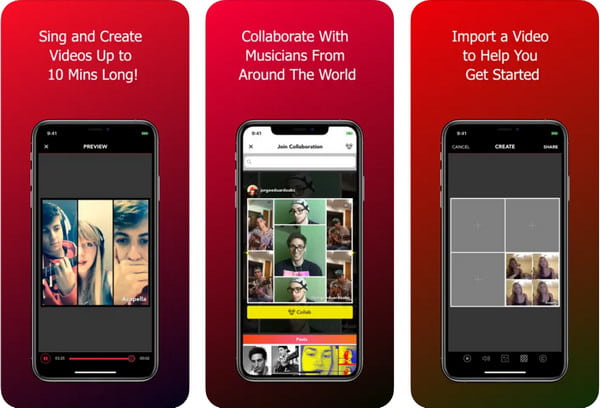
Bár ez az alkalmazás zeneszerkesztésre szolgál, osztott képernyős videószerkesztőt is kínál. Támogatja a több videó elrendezését egy képernyőn. Több szám hozzáadása sem jelent problémát, ahol a beállításokat is konfigurálhatjuk.
Jellemzők:
◆ Alkalmas két különböző videó duettjéhez.
◆ 10 perces hangrögzítés engedélyezése.
◆ Hang optimalizálása hangszínszabályzóval videoklipenként.
◆ A szegélyek nagyszerűek, és szabadon használhatók.
4. Több videó egyszerre
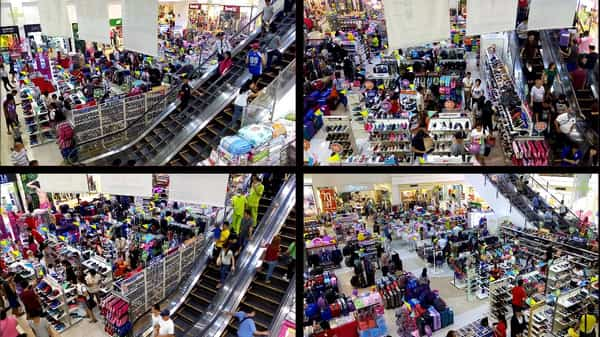
Intuitív kezelőfelületével, ezzel az osztott képernyős videóalkalmazással négy videót adhat hozzá, és egyszerre játszhatja le őket. Lehetővé teszi a megtekintéssel kapcsolatos alapvető parancsok használatát, beleértve a keresést, a visszatekerést és a hangerőszintet.
Jellemzők:
◆ Több konfiguráció mentése osztott képernyőhöz.
◆ Könnyen importálhat és exportálhat osztott képernyős klipeket.
◆ Minimális hardverkövetelményeket igényel.
◆ Gyűjtse össze a videókat különböző forrásokból a telefonon.
5. Osztott képernyős videó
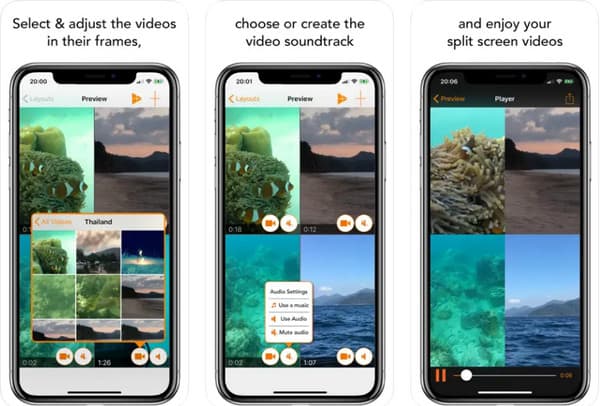
Egy egyszerű, osztott képernyős videószerkesztő alkalmazás, amely mindenki számára megfelelő. Akár új, akár professzionális videószerkesztő, a Split Screen Video könnyedén kombinálhat négy videót egyszerre. Az alkalmazás hátránya, hogy csak iOS-eszközökön érhető el.
Jellemzők:
◆ Állítsa be a videók méretét és stílusát.
◆ Engedélyezze a videó sebességének szabályozását.
◆ Mentse az osztott képernyős videókat kiváló minőségben.
◆ Jó sablon- és szegélygyűjtemény.
GYIK az osztott képernyős videószerkesztővel kapcsolatban
-
Kombinálhatok két különböző formátumú videófájlt?
A használt osztott képernyős videószerkesztőtől függően lehetséges, hogy egy képernyőn két különböző videóformátumot adjon hozzá. De ha nem talál olyan szerkesztőt, amely képes erre, AnyRec Video Converter lehetővé teszi különféle videók importálását és készíts videokollázst.
-
Az osztott képernyős videó készítése rontja a minőséget?
tudsz kerülje az alacsony minőséget osztott képernyős videót a kimenet nagyobb felbontásra konfigurálásával. Szintén nagyszerű ötlet, ha az összes videoklipet egyetlen formátumú fájlba konvertálhatja, hogy elkerülje a torzítás kockázatát.
-
Lehetséges osztott képernyőt készíteni élő adás közben?
Igen. Csakúgy, mint a Facebookon, aktiválhatsz egy beállítást, ahol élőben készíthetsz osztott képernyőt. Csak érintse meg az Élő videó gombot. A profil gombra koppintva hozzáadhat egy másik személyt az élő közvetítéshez. Ezután az osztott képernyő automatikusan megjelenik az élő adásban.
Következtetés
Mostantól az összes kívánt osztott képernyős videót elkészítheti az ajánlott alkalmazásokkal. Az osztott képernyős videószerkesztők nem elérhetők, függetlenül attól, hogy laptopot vagy mobileszközt használsz. Használhatod is AnyRec Video Converter több videó egyidejű lejátszásának kényelmesebb módja érdekében. Próbálja ki az ingyenes próbaverziót még ma.
100% Biztonságos
100% Biztonságos
